Win7桌面图标白色字改黑色字体怎么改?
- 王林转载
- 2024-02-14 16:48:292446浏览
php小编草莓今天为大家介绍一种解决Win7桌面图标白色字改黑色字体的方法。在使用Win7操作系统时,有些用户可能会遇到桌面图标字体变成白色的问题,导致无法清楚地看到图标上的文字。这种情况下,我们可以通过一些简单的操作来改变字体颜色,让文字变为黑色,以便更好地辨识图标。下面我们就来详细介绍一下具体的解决方法。
Win7桌面图标白色字改黑色字体怎么改?
首先右键点击桌面空白处,打开个性化窗口,接着点击窗口颜色。
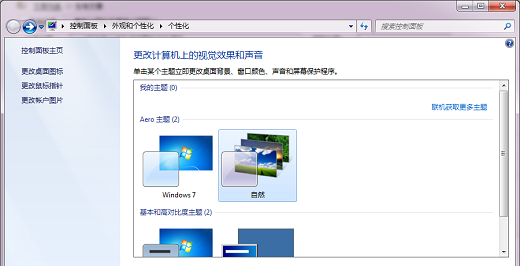
进入窗口颜色和外观选项后,点击高级外观设置。
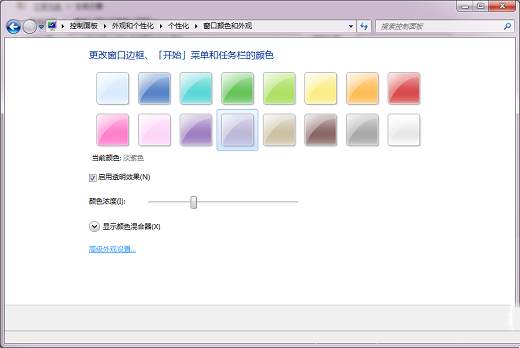
把项目中更改为已选定的项目,接着我们就可以修改字体以及大小和颜色了。
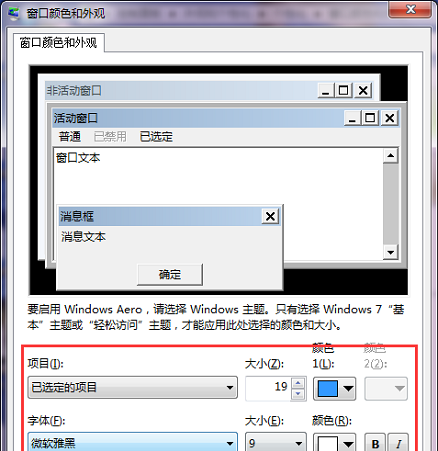
以上是Win7桌面图标白色字改黑色字体怎么改?的详细内容。更多信息请关注PHP中文网其他相关文章!
声明:
本文转载于:xpwin7.com。如有侵权,请联系admin@php.cn删除

